Como corrigir o erro “Seu armazenamento no navegador para mega está cheio”
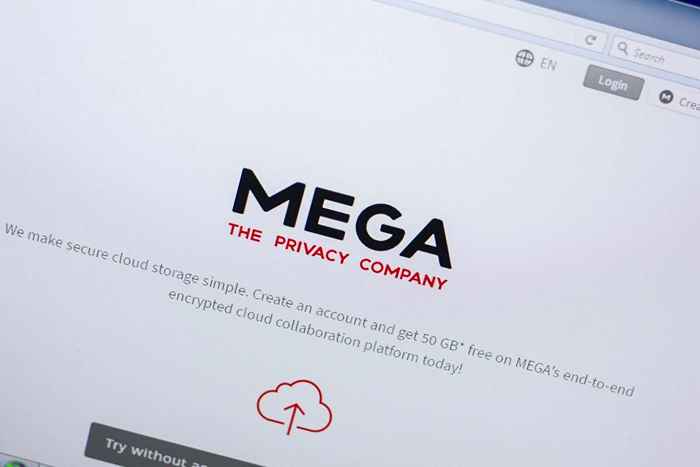
- 2434
- 711
- Leroy Lebsack
Você está recebendo um erro “Seu armazenamento no navegador para mega está cheio” enquanto tenta baixar um arquivo de Mega.NZ? O armazenamento interno do seu navegador da web pode estar cheio. Mostraremos como resolver o problema usando vários métodos.
Outros motivos pelos quais você recebe o erro acima incluem mega cookies com defeito, falta de espaço de armazenamento no seu computador, problemas com seus navegadores da web e mais.
Índice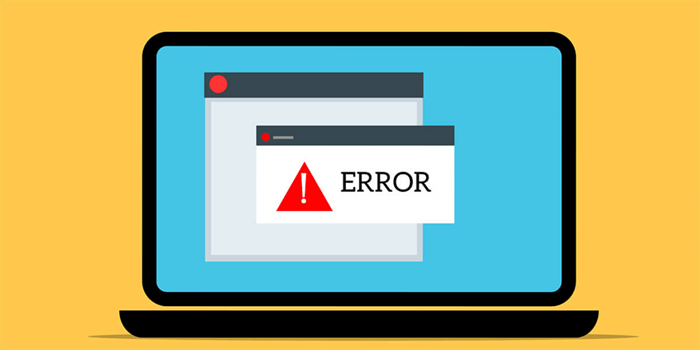
Clear Mega's Cookies em seu navegador da web
Uma razão potencial de você obter o erro "Seu armazenamento no navegador para mega está cheio" é que seu navegador da web tem cookies com defeito da Mega. Isso faz com que a plataforma não reconheça completamente sua sessão.
Você pode consertar isso limpando os cookies salvos do seu navegador, como segue.
Google Chrome
- Inicie o Chrome, selecione os três pontos no canto superior direito e escolha Configurações.
- Selecione privacidade e segurança à esquerda e cookies e outros dados do site à direita.
- Escolha ver todos os dados e permissões do site.
- Digite o Mega na caixa de pesquisa no topo.
- Selecione o ícone da lata de lixo ao lado da Mega na lista.
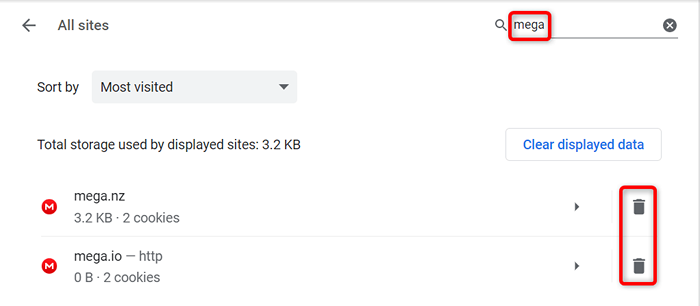
- Escolha claro no prompt.
Mozilla Firefox
- Abra o Firefox, selecione as três linhas horizontais no canto superior direito e escolha Configurações.
- Selecione Privacidade e Segurança à esquerda.
- Escolha Gerenciar dados na seção de dados de cookies e sites à direita.
- Digite Mega na caixa de sites de pesquisa, selecione o site na lista e escolha Remover selecionado.
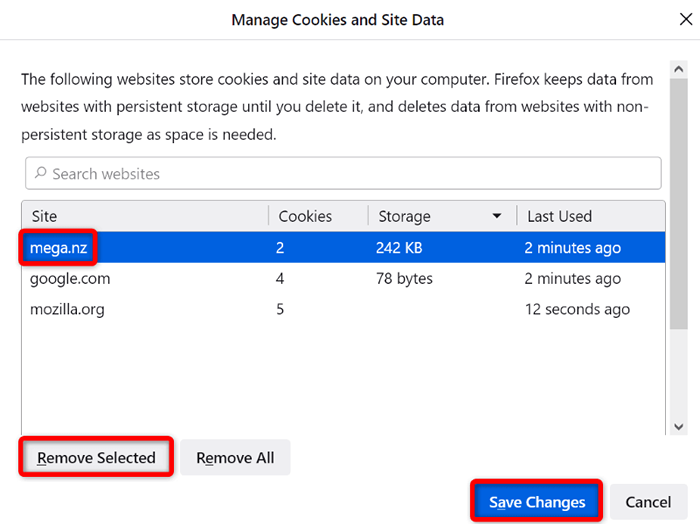
- Selecione Salvar alterações no fundo.
Microsoft borda
- Abra a borda, selecione os três pontos no canto superior direito e escolha Configurações.
- Selecione Cookies e Permissões do Site na barra lateral esquerda.
- Escolha gerenciar e excluir cookies e dados do site à direita.
- Selecione Consulte todos os cookies e dados do site.
- Digite Mega na caixa de cookies de pesquisa na parte superior, selecione o ícone de sepultura ao lado do site na lista e escolha o ícone da lata de lixo.
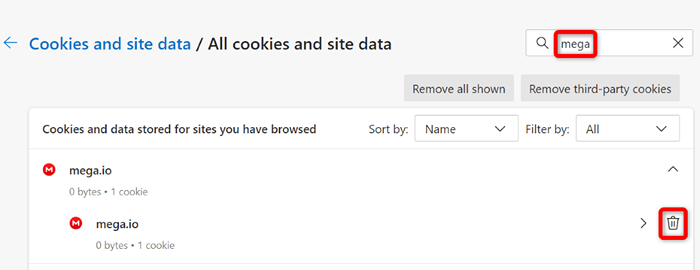
Limpe o cache do seu navegador da web
Seu navegador da web cache vários tipos de arquivos para melhorar sua experiência geral de navegação. Às vezes, esse cache se torna corrupto, causando vários problemas com seus sites.
Nesse caso, você pode excluir o cache do navegador e se livrar de problemas relacionados ao cache. Isso também ajuda a liberar um pouco o armazenamento do seu dispositivo.
Você não perde suas sessões de login, senha salva, histórico de navegação ou download do histórico quando limpa o cache. Veja como fazer isso.
Google Chrome
- Abra o Chrome, cole o seguinte na barra de endereço e pressione Enter:
Chrome: // Settings/ClearbrowserData - Selecione todos os tempos no menu suspenso do intervalo de tempo.
- Escolha imagens e arquivos em cache.
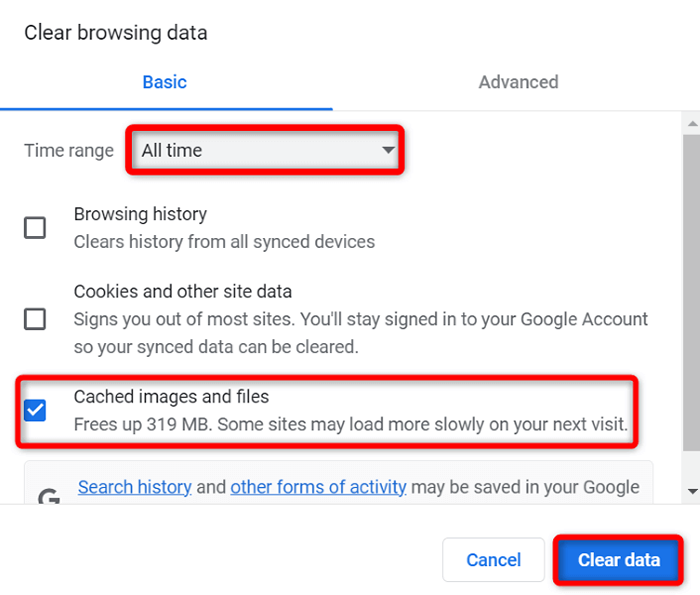
- Selecione dados claros na parte inferior.
Mozilla Firefox
- Inicie o Firefox, selecione as três linhas horizontais no canto superior direito e escolha Histórico> Clear História recente.
- Selecione tudo, desde o intervalo de tempo até o menu suspenso claro.
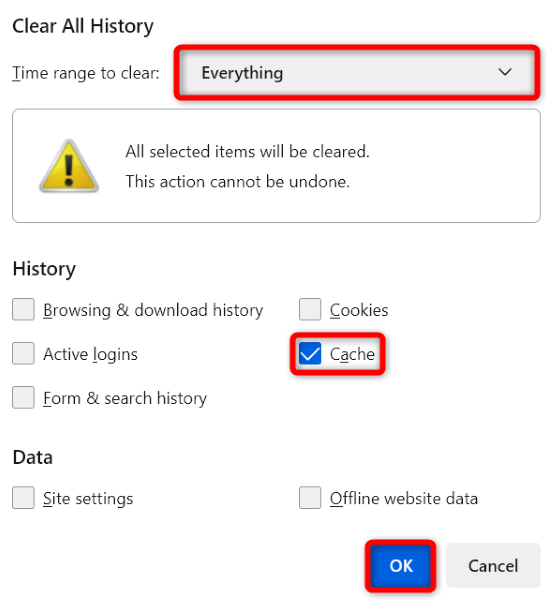
- Escolha o cache e selecione OK na parte inferior.
Microsoft borda
- Abra a borda, digite o seguinte na barra de endereço e pressione Enter:
Edge: // Settings/ClearBrowserData - Selecione todos os tempos no menu suspenso do intervalo de tempo.
- Escolha imagens e arquivos em cache.
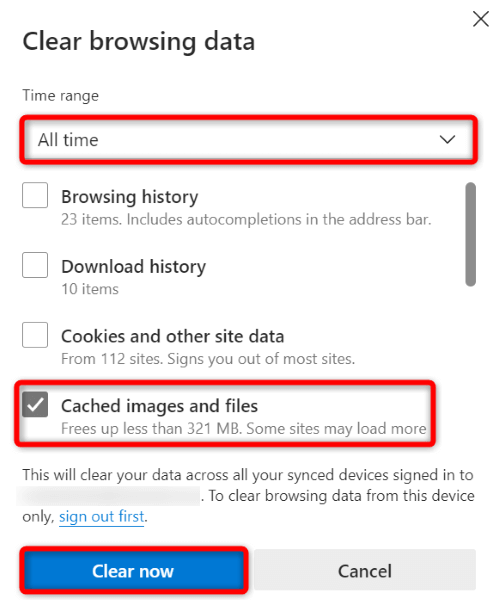
- Selecione Limpar agora na parte inferior.
Liberte o espaço de armazenamento do seu computador
Você precisa de espaço de disco livre suficiente no seu computador Windows, Mac ou Linux para salvar arquivos de Mega. Se você está ficando sem espaço, pode ser por isso que você não pode baixar nenhum arquivo.
Uma maneira de consertar isso é limpar o espaço de armazenamento do seu sistema. Você pode fazer isso se livrando de arquivos indesejados, excluindo aplicativos não utilizados e limpando o cache do sistema. Depois de fazer isso, reinicie seu download em seu navegador e funcionará.
Redefina seu navegador da web para corrigir o mega erro de armazenamento completo
Às vezes, as configurações especificadas incorretamente do seu navegador da web causam problemas. Seu erro de download pode ter resultado da configuração ruim do seu navegador.
Nesse caso, se você não tem certeza de qual item para corrigir, redefina o navegador para as configurações de fábrica. Isso excluirá todas as suas opções personalizadas e levará o navegador ao estado da fábrica.
Observe que você perderá todos os seus dados salvos no navegador quando redefinir o navegador.
Google Chrome
- Selecione os três pontos no canto superior direito do Chrome e escolha Configurações.
- Escolha Redefinir e limpar à esquerda.
- Selecione as configurações de restauração para seus padrões originais à direita.
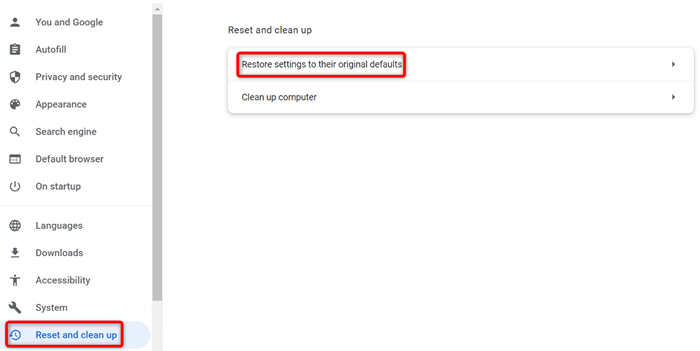
- Escolha as configurações de redefinição no prompt.
Mozilla Firefox
- Selecione as três linhas horizontais no canto superior direito do Firefox e escolha Ajuda> Mais informações sobre solução de problemas.
- Selecione o botão Atualizar Firefox.
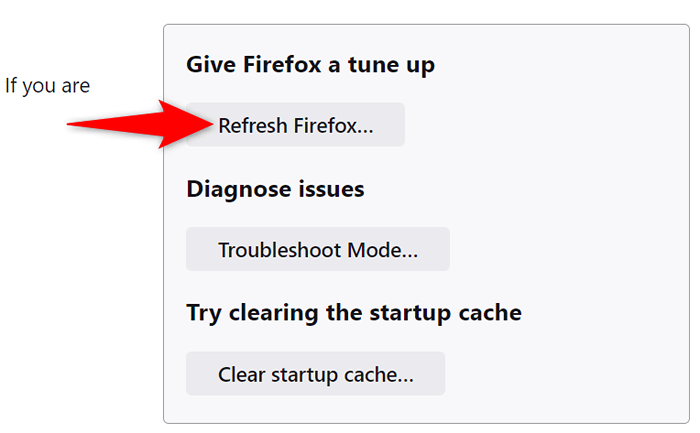
- Escolha Atualizar o Firefox no prompt.
Microsoft borda
- Selecione os três pontos no canto superior direito do Edge e escolha Configurações.
- Selecione as configurações de redefinição na barra lateral esquerda.
- Escolha as configurações de restauração para seus valores padrão à direita.
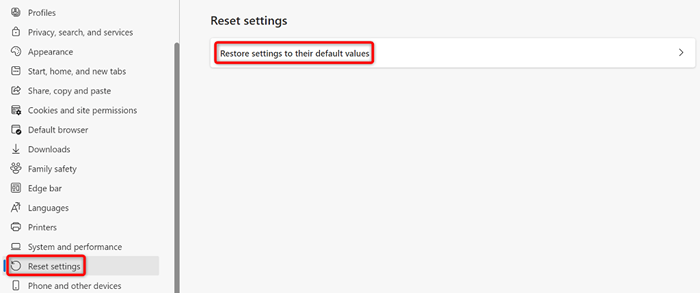
- Selecione Redefinir no prompt.
Baixe mega arquivos sem o problema de armazenamento em seu navegador da web
Se você estiver preocupado com o erro de download de arquivos da Mega e não pode obter um arquivo urgente localmente em sua máquina, o guia acima ajudará você a corrigir o problema. Você pode ajustar algumas opções de navegador aqui e ali para resolver seu problema.
Depois de fazer isso, seu navegador baixará todos e quaisquer arquivos de Mega sem problemas. Aproveitar!
- « Como corrigir o erro “A ação não pode ser concluída porque o arquivo está aberto”
- Como adicionar números de linha no Microsoft Word »

